- Autor Jason Gerald [email protected].
- Public 2024-01-19 22:12.
- Zuletzt bearbeitet 2025-01-23 12:14.
Das Runden von Zahlen ist eine wichtige Fähigkeit, die Sie lernen sollten, wenn Sie mathematische Gleichungen oder Berechnungsprobleme in der realen Welt haben. Obwohl weniger genau als ungerundete Zahlen, sind gerundete Ergebnisse einfacher zu berechnen und vorzustellen. Sie können ganze Zahlen, Dezimalzahlen und Brüche runden, indem Sie einige wichtige Tipps beachten, wenn Sie an Gleichungen oder mathematischen Problemen arbeiten. Sie können auch einen Taschenrechner oder eine Excel-Tabelle verwenden, um Zahlen zu runden und die Rundungsergebnisse noch einmal zu überprüfen.
Schritt
Methode 1 von 6: Rundung verstehen
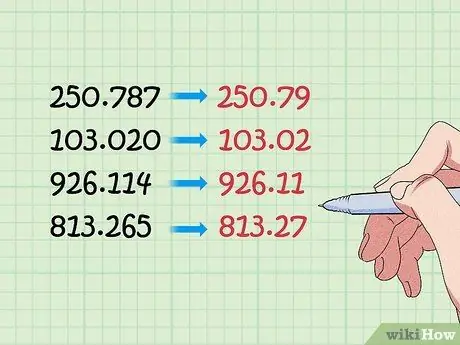
Schritt 1. Runden Sie die Zahl, um die Berechnung zu erleichtern
Wenn Sie eine Zahl mit einer ausreichend langen Dezimalzahl haben, wird es natürlich schwierig, sie zu berechnen. Solche Zahlen sind auch in der realen Welt (zB beim Budgetieren oder Einkaufen) schwer zu berechnen. Daher ist das Runden eine Methode, um die ungefähre Zahl einer Zahl zu erhalten und die Berechnung zu erleichtern.
Das Runden kann man sich wie eine mathematische Näherung vorstellen
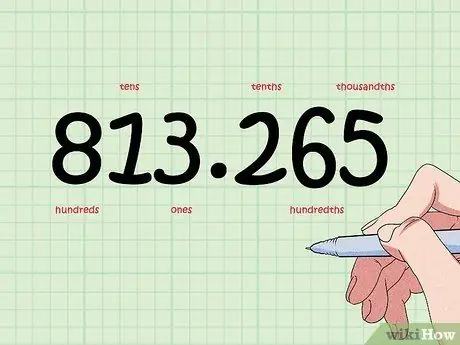
Schritt 2. Bestimmen Sie den Stellenwert, den Sie runden möchten
Beim Runden einer Zahl können Sie auf einen beliebigen Stellenwert runden. Je kleiner der Stellenwert, auf den Sie gerundet werden, desto genauer wird Ihr Rundungsergebnis.
Sie haben zum Beispiel die Nummer "813, 265". Sie können auf Hunderter, Zehner, Einer, Zehntel oder Hundertstel runden
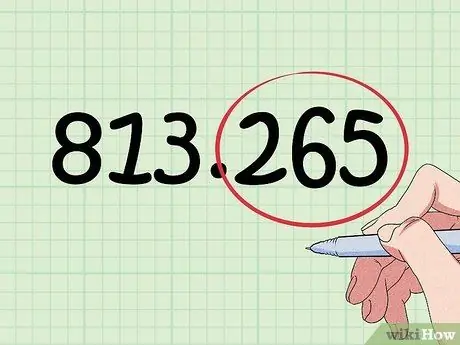
Schritt 3. Beobachten Sie die Ziffer rechts neben dem Stellenwert, den Sie runden möchten
Wenn Sie beispielsweise an der Zehnerstelle runden möchten, sehen Sie sich die Zahlen an der Einerstelle an. Die Rundung erfolgt basierend auf dem Stellenwert, daher ist es sehr wichtig, dass Sie sich an diesen Schritt oder diese Regel erinnern.
Nehmen wir an, Sie wollen bei der Nummer „813, 265“auf den zehnten Platz aufrunden. Dies bedeutet, dass Sie sich die Zahl an der hundertsten Stelle ansehen müssen
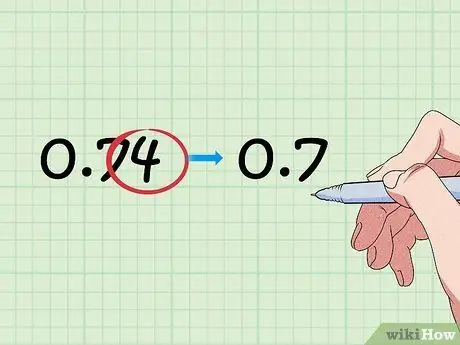
Schritt 4. Ändern Sie die Zahl nicht, wenn die Zahl im Stellenwert auf der rechten Seite kleiner als „5“ist
Wenn die kleinste Ziffer nach dem Stellenwert, den Sie runden möchten, kleiner als „5“ist (z. B. „0“, „1“, „2“, „3“oder „4“), belassen Sie die Stelle im Benchmark-Stellenwert wie es ist. Das bedeutet, dass die Zahl neben dem Stellenwert „0“ist, sodass Sie sie am Ende der Zahl weglassen oder löschen können. Dieser Vorgang wird als Abrunden bezeichnet.
Wenn Sie beispielsweise „0,74“auf das nächste Zehntel runden möchten, sehen Sie sich die Zahl neben der zehnten Stelle („4“) an. Da „4“kleiner als „5“ist, können Sie „7“beibehalten oder beibehalten und „4“aus der Zahl entfernen, sodass das gerundete Ergebnis „0, 7“wird
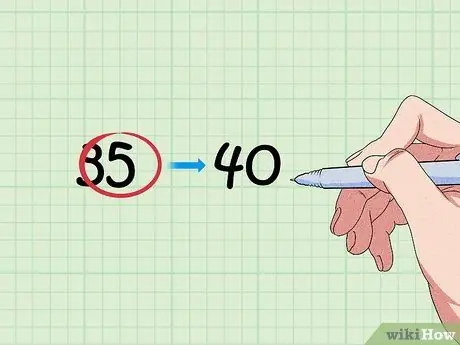
Schritt 5. Erhöhen Sie die Zahl, wenn die Zahl im Stellenwert auf der rechten Seite größer als „5“ist
Wenn die kleinste Ziffer nach dem zu rundenden Stellenwert größer als „5“ist (z. B. „5“, „6“, „7“, „8“oder „9“), addieren Sie „1“zur Zahl in der Stellenwert Benchmark. Alle anderen Zahlen rechts neben der Ziffer oder dem Stellenwert des Rundungsmaßstabs sind wie bisher „0“, sodass sie gelöscht oder weggelassen werden können. Dieser Vorgang wird als Aufrunden bezeichnet.
Sie haben zum Beispiel die Nummer "35". Wenn Sie auf die nächste Zehn aufrunden möchten, beachten Sie den kleinsten Stellenwert dahinter („5“). Um eine Zahl zu runden, addiere „1“zur Zahl im Benchmark-Stellenwert (Zehner oder „3“). Das Ergebnis der Rundung der Zahl „35“auf die nächste Zehn ist daher 40
Methode 2 von 6: Dezimalzahlen runden
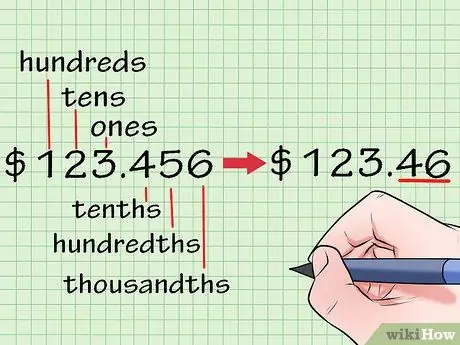
Schritt 1. Stellen Sie den Stellenwert für den Rundungsmaßstab fest
Der Stellenwert kann von Ihrem Lehrer angegeben oder bestimmt werden, wenn Sie an einer mathematischen Aufgabe arbeiten. Sie können dies auch anhand des Kontexts und der verwendeten Zahlenreihe herausfinden. Wenn Sie beispielsweise Geld runden, müssen Sie möglicherweise auf den nächsten Tausender- oder Hunderterstellenwert runden. Beim Abrunden des Gewichts eines Gegenstandes auf die nächste Kilogramm-Stelle runden.
- Je weniger Genauigkeit erforderlich ist, desto mehr oder weiter kann gerundet werden (auf einen größeren Stellenwert).
- Für genauere Zahlen muss auf den kleineren Stellenwert gerundet werden.
- Wenn Sie einen Bruch runden müssen, konvertieren Sie ihn vor dem Runden in eine Dezimalzahl.
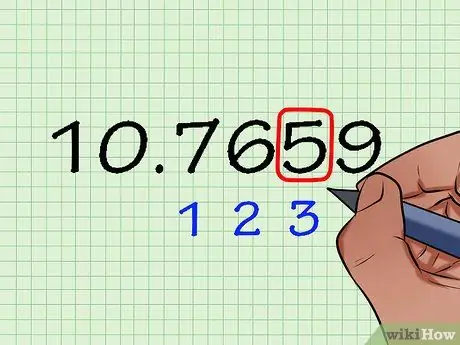
Schritt 2. Identifizieren Sie den Stellenwert, den Sie als Rundungsmaßstab festlegen möchten
Angenommen, Sie haben die Zahl " 10, 7659 " und möchten sie auf die nächste Tausendstelstelle (" 5 " an der Tausendstelstelle) oder die dritte Ziffer rechts vom Komma runden. Sie können es sich auch so vorstellen, dass eine Zahl auf fünf signifikante Stellen gerundet wird. Konzentrieren Sie sich daher vorerst auf die Zahl „5“.
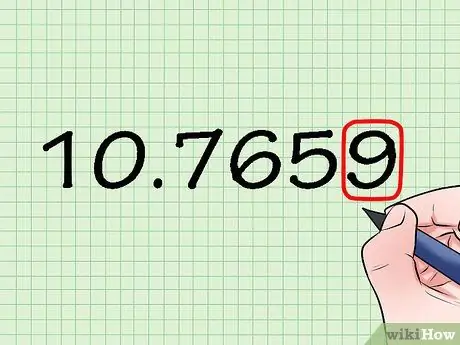
Schritt 3. Suchen Sie nach der Zahl rechts neben dem Rundungs-Benchmark-Stellenwert
Beachten Sie einfach eine einzelne Ziffer rechts neben dem Benchmark-Stellenwert. Im obigen Beispiel sehen Sie die Zahl „ 9 “neben der Zahl „ 5 “. Die Zahl „9“bestimmt, ob Sie die Zahl „5“auf- oder abrunden müssen.
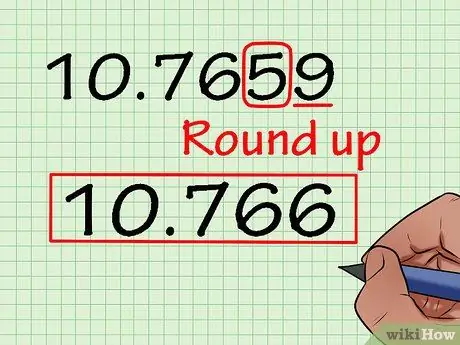
Schritt 4. Addiere eins zu der Zahl im Standardstellenwert, wenn die Zahl rechts vom Stellenwert „5“(oder mehr) ist
Dieser Vorgang wird als Aufrunden bezeichnet, da die Zahl im Stellenwert, die Sie runden möchten, größer wird als die ursprüngliche Zahl. Die Zahl „5“, die eine natürliche Zahl ist, muss in „6“geändert werden. Alle Zahlen links von der ursprünglichen „5“bleiben unverändert, und die Zahlen auf der rechten Seite können weggelassen werden (Sie können sie sich als Nullen vorstellen). Wenn Sie also die Zahl „ 10,7659 “von der Ziffer oder Zahl „ 5 “runden, wird die Zahl auf „ 6 “aufgerundet, sodass das Endrundungsergebnis „ 10, 766 “ist.
- Obwohl die Zahl "5" zwischen den Zahlen "1" bis "9" liegt, sind sich die Leute im Allgemeinen einig, dass die Zahl "5" eine andere Zahl braucht, bevor sie aufgerundet wird. Diese Vereinbarung oder dieser Grundsatz gilt jedoch möglicherweise nicht für Lehrer, die Abschlussnoten zu Ihrem Zeugnis hinzufügen!
- Normungsgremien wie NIST verwenden eine andere Methode. Wenn die zu rundende Standardzahl „5“ist, achten Sie auf die Zahl rechts. Wenn die Zahl nicht „0“ist, runden Sie auf. Wenn die Zahl „0“ist oder keine anderen Ziffern vorhanden sind, runden Sie auf, wenn die Standardziffer eine ungerade Zahl ist, oder ab, wenn die Standardziffer eine gerade Zahl ist.
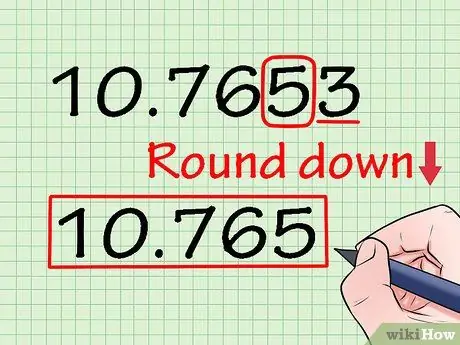
Schritt 5. Runden Sie die Zahl ab, wenn die Zahl auf der rechten Seite kleiner als „5“ist
Wenn die Zahl auf der rechten Seite des Rundungs-Benchmark-Stellenwertes kleiner als „5“ist, bleibt die Zahl auf dem Benchmark-Stellenwert gleich. Auch wenn es Abrunden genannt wird, ändert sich dabei die Zahl im Stellenwert nicht; Sie können sie nicht in eine kleinere Zahl ändern. Wenn Sie beispielsweise die Zahl " 10, 7653 " haben, können Sie sie auf " 10, 765 " abrunden, da die Zahl " 3 " neben " 5 " kleiner als " 5 " ist.
- Wenn Sie die Zahl auf dem Standardstellenwert belassen und die Zahlen rechts davon auf „0“ändern, ist das endgültige Rundungsergebnis kleiner als die ursprüngliche Zahl. Daher kann man sagen, dass die ganze Zahl abgerundet wurde.
- Die beiden obigen Schritte werden bei den meisten Tischrechnern als Rundung „5/4“dargestellt. Normalerweise finden Sie einen Schalter oder Schieberegler, der in die Rundungsposition „5/4“verschoben werden kann, um das Rundungsergebnis zu erhalten.
Methode 3 von 6: Runden von Zahlen (Integer)
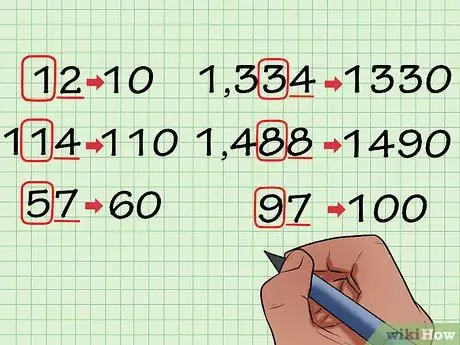
Schritt 1. Runden Sie eine Zahl auf die nächste Ziffer oder Zehnerstelle
Beachten Sie dazu die Zahl rechts der Zehnerstelle (der Stellenwert des Rundungsmaßstabs). Die Ziffern oder Zehner sind die zweite Ziffer der letzten Ziffer, vor der Einer-Ziffer (bei der Zahl „12“wird z. B. der Stellenwert der Einheiten mit der Zahl „2“belegt). Wenn die Zahl in der Einheitsstelle kleiner als „5“ist, behalten Sie die Zahl im Standardstellenwert bei. Wenn die Zahl größer oder gleich „5“ist, addiere „1“zur Zahl im Standardstellenwert. Hier sind einige Beispiele, die Sie studieren können:
- ”12” “10”
- ”114” “110”
- ”57” “60”
- ”1.334” “1.330”
- ”1.488” “1.490”
- ”97” “100”
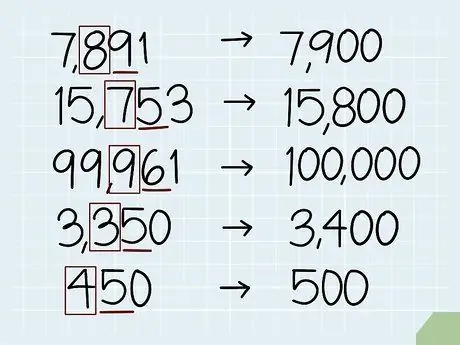
Schritt 2. Runden Sie die Zahl auf die nächste Ziffer oder Hunderterstelle
Befolgen Sie die gleichen Regeln zum Runden von Zahlen auf die nächste Hunderterstelle oder Stelle. Beachten Sie die Hunderterstelle (die dritte von der letzten Ziffer), direkt links von der Zehnerstelle. Zum Beispiel in der Zahl „1.234“ist die Zahl „2“die Hunderterstelle) Danach verwenden Sie die Zahl auf der rechten Seite (die Zehnerstelle), um zu überprüfen, ob Sie auf- oder abrunden müssen, und machen Sie dann Folgendes: Zahlen „0“. Hier sind einige Beispiele, die Sie studieren können:
- ”7.891” -- > “7.900”
- ”15.753” “15.800”
- ”99.961” “100.000”
- ”3.350” “3.400”
- ”450” “500”
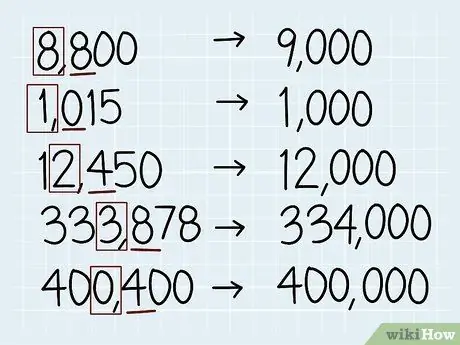
Schritt 3. Runden Sie die Zahl auf die nächste Ziffer oder Tausenderstelle
Für solche Fragen gelten die gleichen Regeln. Sie müssen nur wissen, wie Sie die Ziffern oder den Tausenderstellenwert, die vierte Zahl von rechts, erkennen. Überprüfen Sie danach die Zahl an der Hunderterstelle oder Stelle (rechts von der Tausenderstelle). Wenn die Zahl in der Hunderterstelle kleiner als „5“ist, runden Sie ab. Wenn die Zahl größer oder gleich „5“ist, runden Sie auf. Hier sind einige Beispiele, die Sie studieren können:
- ”8.800” “9.000”
- ”1.015” “1.000”
- ”12.450” “12.000”
- ”333.878” “334.000”
- ”400.400” “400.000”
Methode 4 von 6: Runden von Zahlen auf signifikante Stellen
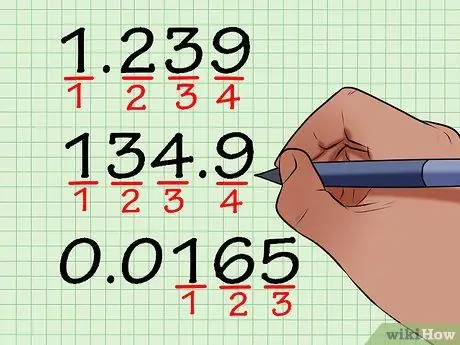
Schritt 1. Verstehen Sie die signifikanten Ziffern
Sie können sich signifikante Ziffern als "interessante" oder "signifikante" Ziffern vorstellen, die Ihnen nützliche Informationen über eine Zahl geben. Dies bedeutet, dass alle Nullen auf der rechten Seite der Ganzzahl oder auf der linken Seite der Dezimalstelle ignoriert werden können, da Nullen nur als "Stellenfüller" dienen. Um die Anzahl der signifikanten Stellen in einer Zahl zu ermitteln, zählen Sie einfach die Anzahl der Stellen von links nach rechts. Hier sind einige Beispiele:
- „1, 239“hat 4 signifikante Stellen.
- „134, 9“hat 4 signifikante Stellen.
- „0.0165“hat 3 signifikante Stellen.
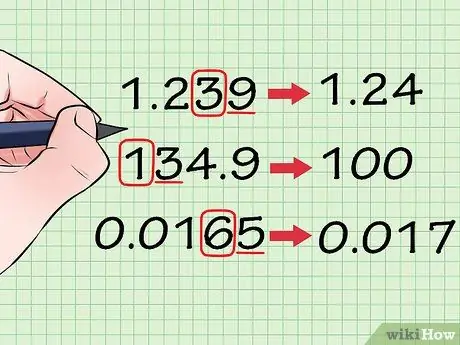
Schritt 2. Runden Sie die Zahl auf eine Anzahl signifikanter Stellen
Die Anzahl der Ziffern hängt von dem Problem ab, an dem Sie arbeiten. Wenn Sie beispielsweise aufgefordert werden, eine Zahl auf zwei signifikante Ziffern zu runden, müssen Sie die zweitwertige Ziffer identifizieren und die Zahl rechts davon sehen, um zu sehen, ob Sie auf- oder abrunden müssen. Hier sind einige Beispiele:
- „1, 239“kann auf 3 signifikante Stellen auf „1, 24“aufgerundet werden. Dies liegt daran, dass die dritte signifikante Ziffer „3“ist und die Zahl rechts davon „9“. Die Zahl "9" ist größer als "5", daher wird aufgerundet.
- „134, 9“kann auf 1 signifikante Stelle auf „100“gerundet werden. Dies liegt daran, dass die erste signifikante Ziffer „1“ist und die Zahl rechts davon „3“. Die Zahl "3" ist kleiner als "5", daher wird nach unten gerundet.
- „0,0165“kann auf 2 signifikante Stellen auf „0,017“aufgerundet werden. Dies liegt daran, dass die zweitwertige Ziffer „6“und die Zahl rechts davon „5“ist, sodass aufgerundet werden muss.
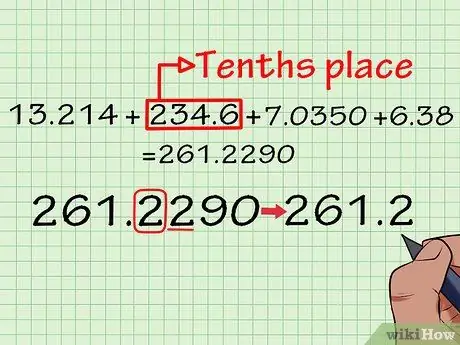
Schritt 3. Runden Sie die Summe auf die entsprechende Anzahl signifikanter Stellen
Um zu runden, müssen Sie zuerst die Zahlen in der Aufgabe addieren. Suchen Sie danach die Zahl mit der geringsten Anzahl signifikanter Stellen und runden Sie die Summe auf diese Zahl. Hier ist wie:
- ”13, 214” + 234, 6 + 7, 0350 + 6, 38 = 261.2290”
- Die zweite Zahl in der Additionsaufgabe („234, 6“) hat eine Genauigkeit von bis zu einem Zehntel, hat also vier signifikante Stellen.
- Runden Sie die Summe so, dass sie nur noch Zehntelstellen hat. Daher kann „261, 2290“auf „261, 2“aufgerundet werden.
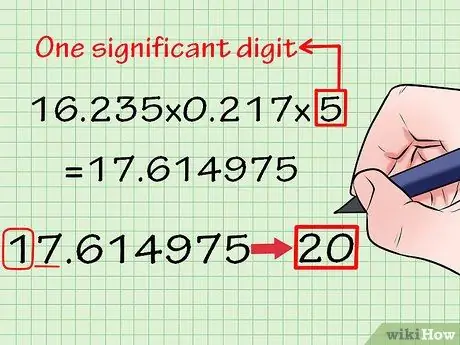
Schritt 4. Runden Sie das Multiplikationsergebnis auf die entsprechende Anzahl signifikanter Stellen
Multiplizieren Sie zunächst alle Zahlen in der Aufgabe. Überprüfen Sie anschließend die Zahl, die auf die niedrigste Anzahl signifikanter Stellen gerundet werden muss. Runden Sie schließlich das endgültige Multiplikationsergebnis, um die Genauigkeit der Zahl anzupassen. Hier ist wie:
- ”16, 235 × 0.217 × 5 = 17, 614975”
- Denken Sie daran, dass „5“die einzige Zahl ist, die eine signifikante Ziffer hat. Dies bedeutet, dass die endgültige Multiplikationsantwort nur eine signifikante Ziffer haben kann.
- „17, 614975“kann auf eine signifikante Stelle auf „20“gerundet werden.
Methode 5 von 6: Verwenden des Rechners

Schritt 1. Wählen Sie auf Ihrem Taschenrechner die Funktion „runden“
Wenn Sie den Taschenrechner TI-84 verwenden, klicken Sie auf die Schaltfläche Math und wechseln Sie dann zur Option „NUM“. Verschieben Sie die Auswahl auf die Funktion „rund“und drücken Sie dann die Taste „OK“.
Ältere IT-Rechner können leicht abweichende Funktionen oder Menüs haben

Schritt 2. Geben Sie die Zahl ein, die Sie runden möchten
Das Dialogfeld zeigt die Funktion oder den Code „round(“an. Verwenden Sie die Tasten des Taschenrechners, um die Zahl einzugeben, die Sie runden möchten, aber drücken Sie nicht unmittelbar danach „Enter “.
Wenn Sie einen Bruch runden müssen, wandeln Sie den Bruch zuerst in eine Dezimalzahl um

Schritt 3. Geben Sie ein Komma ein und geben Sie dann die Anzahl der Dezimalstellen ein, die Sie als Rundungsgrenze oder -grenze festlegen möchten
Nachdem Sie die Zahl, die Sie runden möchten, eingegeben haben, suchen und drücken Sie anschließend die Komma-Taste auf dem Taschenrechner. Geben Sie als Nächstes die Anzahl der Dezimalstellen ein, die Sie für die Rundungsgrenze benötigen.
- Auf dem Rechnerbildschirm sehen Sie beispielsweise eine Zahl wie diese: round(6234, 1).
- Bei Taschenrechnern mit indonesischem Format kann die Anzeige von Codes oder Zahlen auf dem Taschenrechner so aussehen: round(6, 234, 1).
- Wenn Sie die Anzahl der Dezimalstellen nicht angeben, erhalten Sie einen sehr seltsamen Fehlercode oder Bruch.

Schritt 4. Beenden Sie mit schließenden Klammern und drücken Sie die Eingabetaste
Geben Sie nach Angabe der Anzahl der Dezimalstellen die schließende Klammer in die Gleichung ein und drücken Sie die Eingabetaste. Der Rechner zeigt die Zahl an, die auf die von Ihnen angegebene Kommastelle oder Dezimalstelle gerundet wurde.
Methode 6 von 6: Runden von Zahlen in Microsoft Excel
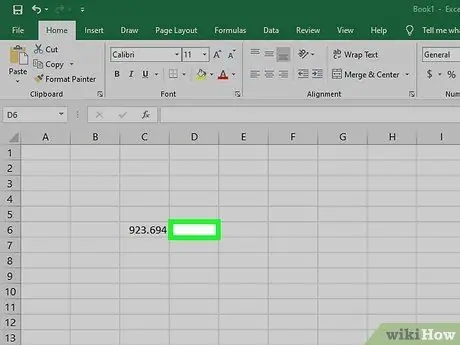
Schritt 1. Klicken Sie auf das Kästchen neben der Zahl, die Sie runden möchten
Geben Sie alle Daten ein und stellen Sie sicher, dass Sie sie richtig eingeben. Klicken Sie mit dem Cursor in das Kästchen neben der Zahl, die Sie runden möchten (solange das Kästchen leer ist).
Das Kästchen, auf das Sie klicken, zeigt die gerundete Zahl an
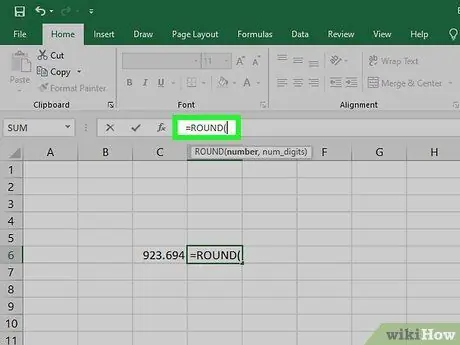
Schritt 2. Geben Sie die Formel „=RUNDEN(“in das Gleichungsfeld ein
Geben Sie im Feld „fx“oben auf dem Bildschirm ein Gleichheitszeichen und das Wort „RUNDEN“gefolgt von einer öffnenden Klammer ein. Die Gleichungsformel wird so gebildet, dass Sie Daten eingeben können.
Die Formel ist sehr einfach, aber vergessen Sie keine Elemente oder Satzzeichen
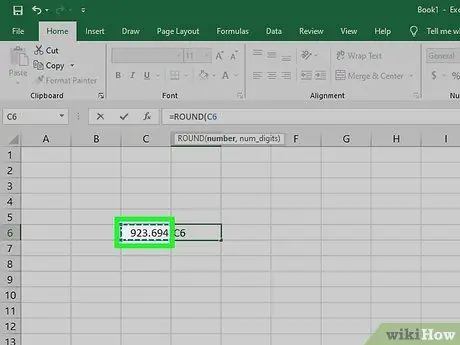
Schritt 3. Klicken Sie auf das Quadrat mit der Zahl, die Sie runden möchten
Die Quadrate werden markiert und die Zahlen werden in die Gleichung eingetragen. Die quadratischen Buchstaben und Zahlen, die die Daten enthalten (in diesem Fall die Zahl, die abgerundet werden muss) werden in der Spalte „fx“angezeigt.
Wenn Sie beispielsweise auf das Feld „A1“klicken, wird in der Spalte „fx“die folgende Formel angezeigt: „=RUNDEN(A1
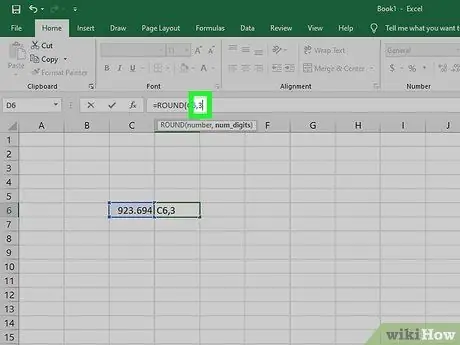
Schritt 4. Geben Sie ein Komma ein und geben Sie die Anzahl der Stellen ein, die Sie als Rundungsgrenze festlegen möchten
Wenn Sie beispielsweise möchten, dass die Zahl im Feld „A1“auf drei Dezimalstellen gerundet wird, geben Sie „, 3“in die Spalte ein. Wenn Sie die Daten auf die nächste ganze Zahl runden möchten, geben Sie „0“ein.
Wenn Sie auf die nächste „10“-Multiplikation runden möchten, verwenden Sie „-1“
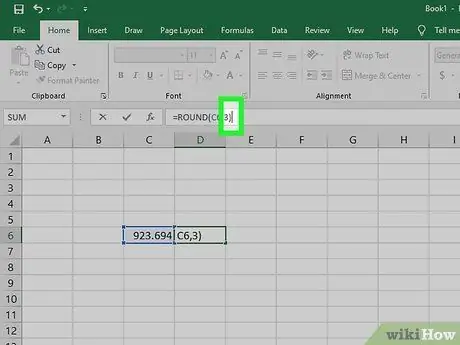
Schritt 5. Beenden Sie mit schließenden Klammern und drücken Sie die Eingabetaste
Geben Sie zum Lösen der Gleichung eine schließende Klammer ein, um Excel mitzuteilen, dass Sie mit der Eingabe der Formel fertig sind. Drücken Sie die Eingabetaste, damit Excel die eingegebene Zahl runden kann.
Ihre Antwort wird im angeklickten Feld angezeigt
Tipps
- Nachdem Sie den Stellenwert kennen, der als Rundungsmaßstab verwendet wird, unterstreichen Sie die Zahl im Stellenwert. Auf diese Weise werden Sie nicht verwirrt, wenn Sie nach der Rundungs-Benchmark-Ziffer und der Ziffer auf der rechten Seite suchen (die Zahl, die die Art der Rundung bestimmt, die durchgeführt werden muss).
- Sie können kostenlos auf eine Vielzahl von Online-Rundungsrechnern zugreifen.






